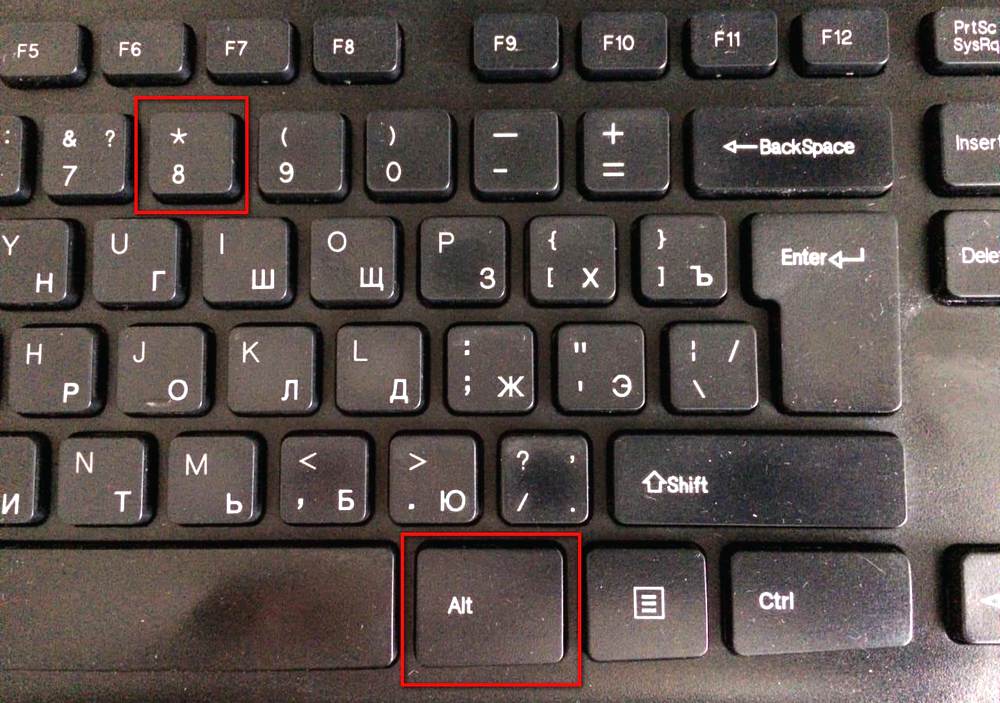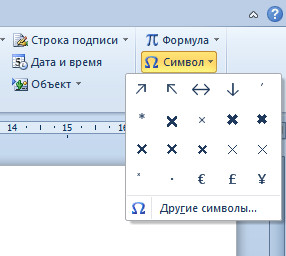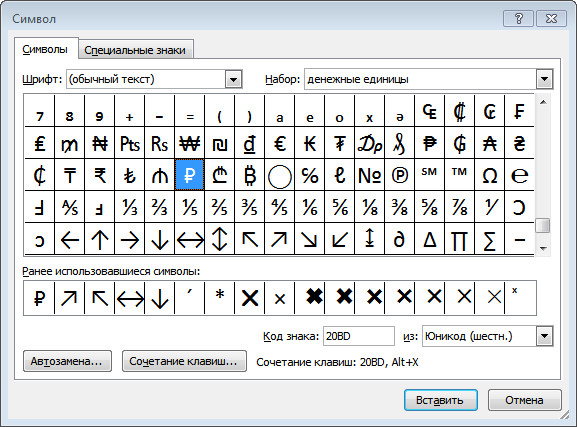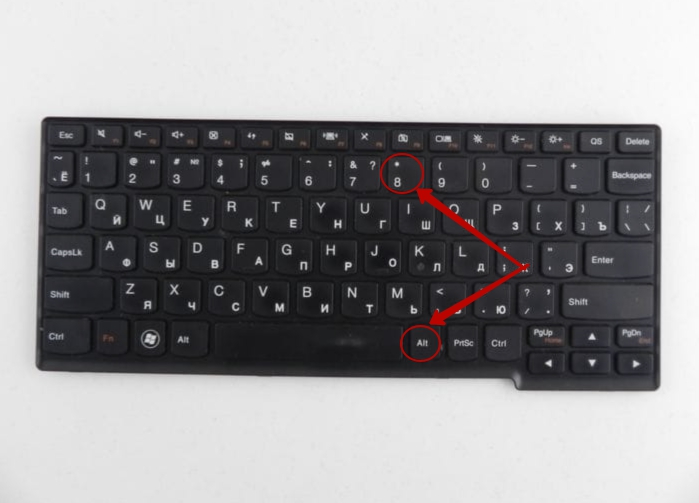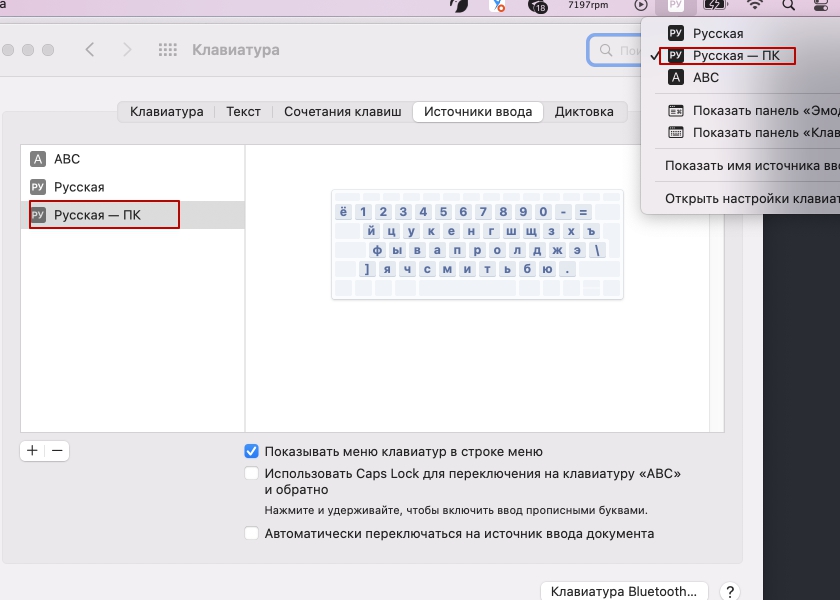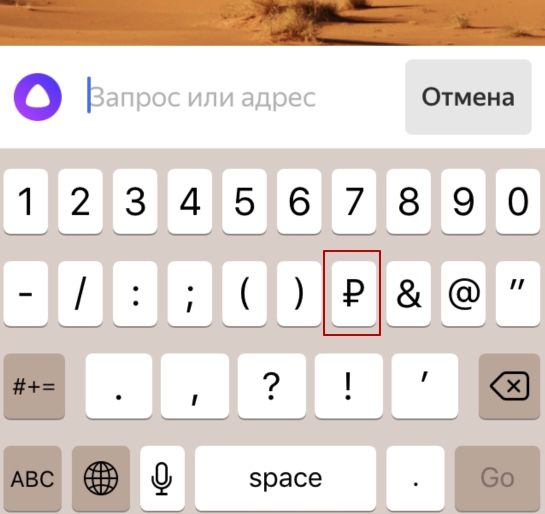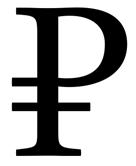Символ рубля (₽) официально используется для представления национальной валюты — российского рубля.
Знак рубля ставится после числа и отбивается пробелом.
Неправильно: 155₽
Неправильно: ₽155
Правильно: 155 ₽
Символ рубля сочетанием клавиш Alt в Windows
Существует три способа набрать знак ₽ сочетанием клавиш Alt.
Правый Alt + 8
Для написания символа рубля следует одной рукой нажать ПРАВУЮ клавишу Alt и, удерживая её, другой рукой нажать клавишу с цифрой 8 (в верхнем ряду клавиатуры). Отпустите Alt — получится знак ₽.
Alt + 8381
Если нет правой клавиши Alt или в компьютере не установлено обновление Windows, которое даёт возможность вводить символ рубля с клавиатуры, можно использовать другое сочетание клавиш — Alt + 8381. Оно не такое универсальное как AltGr + 8, но тоже рабочее.
Нажмите любую клавишу Alt и, удерживая её, другой рукой последовательно введите на цифровом блоке клавиатуры цифры 8 3 8 1. Отпустите Alt — получится знак ₽.
Для ноутбуков, у которых на клавиатуре нет цифрового блока, нужно дополнительно нажать клавишу Fn и использовать функциональные клавиши с цифрами.
Alt + X
Сочетание используется в Word. В нужном месте текста переключите клавиатуру на английскую раскладку, напишите 20BD, а затем одновременно нажмите клавиши Alt и X — код автоматически изменится на знак рубля.
Рубль в таблице символов Word
Устанавливаем курсор в нужное место текста → вкладка Вставка → Символ → Другие символы…
Шрифт: (обычный текст). Набор: денежные единицы.
Выделяем символ ₽ → Вставить.
Знак рубля в HTML
Для вставки символа рубля (₽) в HTML-документ можно использовать шрифт рубля или применить десятичный или шестнадцатеричный код.
Символ рубля в CSS
Знак рубля можно вставить в веб-документы с помощью псевдоэлементов CSS. Используйте CSS-код “20BD” со свойством content, и символ ₽ будет вставлен после элемента в списке с ценами.
li::after {
content:" 20BD"
}
Знак рубля на Mac OS
На компьютерах Mac OS знак рубля можно вставить, нажав клавиши ⌥ + 8. Раскладка клавиатуры — русская.
Привет, друзья! Сегодня я покажу вам, как поставить знак рубля на клавиатуру. Описанные мной методы подходят только для компьютеров с операционной системой Windows 10. В этом случае желательно, чтобы были установлены все обновления. Но не обязательно. В некоторых версиях Windows 10 все будет так работать.
Под знаком рубля мы понимаем букву П с горизонтальной линией в центральной части, как бы пересекающей вертикальную линию. Это создает что-то вроде параллельности с другой горизонтальной линией. Такой символ (правильнее было бы называть его символом) по задумке его создателей должен был символизировать стабильность (ха-ха) российской национальной валюты. Выглядит это так — ₽.
Если вы пишете статьи о валютных рынках, о различных способах заработка, в том числе в Интернете, то не исключено, что для чего-то вам придется поставить знак рубля на клавиатуре. Если честно, я никогда не борюсь с этим символом. И так пишу прямо: рубли, рубли и тд. Ну или положить укороченную руб. Однако если для работы вам нужен именно знак (символ) рубля, то я предоставлю два способа, как поставить знак рубля на клавиатуре ниже.
Внимание! Я повторяю. Эти методы подходят только для компьютеров с операционной системой Windows 10!
Как на клавиатуре поставить знак рубля
Внимание! Эти методы должны подходить для всех типов офисных приложений, кроме PowerPoint. В PowerPoint используйте таблицу символов, чтобы вставить символ рубля.
Первый способ
Это самый простой способ. Удерживайте нажатой клавишу Alt с правой стороны клавиатуры. Не отпуская ее, нажмите клавишу с цифрой 8 (восемь) в верхней части клавиатуры. На месте курсора (₽) появится знак рубля (₽).
Важно! Клавишу Alt нужно нажимать только с правой стороны! Клавишу с цифрой восемь нужно нажимать только в верхней части клавиатуры!
Иначе либо у вас ничего не будет, либо появится какой-то другой символ. Если вдруг у вас так не получилось поставить знак рубля, воспользуйтесь вторым способом.
Второй способ
Перевести клавиатуру на английскую (латинскую) раскладку. Наберите следующую комбинацию — «20BD». Введите комбинацию без кавычек. После ввода комбинации нажмите клавишу Alt. Удерживая клавишу Alt, нажмите клавишу X (X). Далее знак (символ) рубля (₽) появится на месте курсора, где было 20BD (₽).
Внимание! Этот способ не работает для Google Doc. Если вам не удалось ввести рублевую подпись в Google Doc первым способом, воспользуйтесь таблицей символов.
Все друзья. Я вам рассказывал, как поставить знак рубля на клавиатуре. Надеюсь, у всех у них получится. О том, как писать другие символы на клавиатуре, вы можете прочитать в статьях, содержащихся в рубрике «Компьютерная грамотность».
И в этом я приветствую вас. Желаю всем хороших заработков и хорошего настроения. Удачи и до встречи!
Как набрать символ рубля на ПК и ноутбуках с ОС Windows?
Компания Microsoft добавила символ в 2014 году. Он уже присутствует в Windows 10 и дополнения не нужны. Порядок действий:
- Переключиться на русскую раскладку клавиатуры нажатием Alt+Shift (в правом нижнем углу возле времени должен появиться значок RU).
- Активировать любое поле ввода левой кнопкой мыши.
- Зажать правую кнопку Alt и нажать 8.
Если все сделано правильно, в поле появится символ ₽. Для набора нескольких символов подряд можно удерживать Alt (правую кнопку) и нажать 8 в нужном количестве. Когда необходимая кнопка сломана или недоступна, можно использовать другую комбинацию — зажать левые клавиши Ctrl+Alt и нажать 8.
Проблемы с вводом могут возникнуть у некоторых старых версий ОС Windows, XP, 7, 8.1, Service Pack 2003. Не все они поддерживают знак рубля, и для ввода требуется установить обновления.
Как написать на маке (операционная система MacOS)?
Владельцам ноутбуков от Apple можно ввести его так:
- Включить раскладку клавиатуры «Русская ПК» (не путать с «Русская»).
- Удержать кнопку Alt(Option).
- Нажать на 8.
Этот способ работают в любых редакторах и других программах.
Как написать на телефоне?
На смартфонах последних годов выпуска уже он давно добавлен как отдельный символ, который можно набрать на клавиатуре.
Айфон
На гаджетах iPhone и iPad знак рубля присутствует на клавиатуре уже давно (по крайней мере, в iPhone 5s он есть). Как ввести символ:
- активировать поле ввода;
- переключиться на режим набора цифр (кнопка «123» в правом нижнем углу);
- нажать на знак ₽ после закрывающей скобки.
Символ рубля можно ввести в любом месте, где открывается айфоновская клавиатура.
Андроид (Самсунг и тд)
Знак рубля также присутствует и в смартфонах на базе ОС Android:
- переключиться на режим цифр, а уже в нем на символьный режим набора;
- нажать на знак доллара;
- ввести символ российского рубля.
Для ввода сразу нескольких знаков процедуру придется повторить.
Как напечатать в эксель (табличный редактор Microsoft Office Excel)?
В программе Excel можно использовать рассмотренную комбинацию для Windows. Но она не всегда удобна, т.к. требуется переключаться на русскую раскладку. Поэтому лучше набрать знак рубля на клавиатуре по такой инструкции:
- Включаем цифровой блок кнопкой Num Lock.
- Нажимаем и держим левую клавишу Alt.
- Последовательно набираем комбинацию цифр 8381.
- Отпускаем Alt.
При правильных действиях в ячейке появится знак рубля. Такой способ удобен, т.к. вводит нужный символ при любой раскладке.
Как напечатать в ворде (текстовый редактор Microsoft Office Word)?
В Word’е важна скорость набора, а у многих ноутбуков отсутствует цифровой блок и не получится быстро ввести комбинацию выше. Поэтому для ввода лучше использовать другой метод:
- Ввести код 20BD (регистр не важен, можно и 20bd).
- Зажать левую кнопку Alt.
- Нажать на X.
Введенный ранее код изменится на знак рубля.
Как ввести в Open Office?
В других офисных утилитах (не Майкрософт) для ввода знака рубля можно использовать уже рассмотренные комбинации:
- Ввести код 20BD, зажать левую кнопку Alt и набрать X (в EN-раскладке).
- Нажать правую клавишу Alt+8 (в RU-раскладке).
- Удерживать левую кнопку Alt и набрать на цифровом блоке код 8381.
Любой из них одинаково подходит, вопрос выбора лишь в удобстве для пользователя.
Таблица кодов
|
Система |
Символы |
|---|---|
|
HTML-мнемоники |
₽ |
|
Юникод |
U+20BD |
|
ASCII-код |
Alt+8381 |
Если вам необходима поддержка нового символа российского рубля, вам повезло. После установки этого обновления для Windows 8.1, Windows RT 8.1, Windows Server 2012 R2, Windows RT, Windows 8 и Windows Server 2012 вы сможете вводить, просматривать, печатать и использовать новый символ с данными, отформатированными как российские денежные единицы. Дополнительные сведения об обновлении.
Некоторые изменения, реализованные в данном обновлении
-
Были обновлены следующие семейства шрифтов: Arial, Times New Roman, Microsoft Sans Serif, Tahoma, Cambria, Calibri и Segoe UI.
-
Шесть локализованных для России клавиатур теперь поддерживают ввод символа рубля с помощью клавиш ALTGR+8. Дополнительные сведения о добавлении или изменении языка ввода в операционной системе Windows 8.
-
Обновлены сведения о языковых стандартах, благодаря чему новый символ автоматически используется с элементами, отформатированными как денежные единицы в полях Access, ячейках Excel или денежных столбцах в списках SharePoint. Дополнительные сведения об изменении предпочитаемого языка в операционной системе Windows 8.
Ввод символа рубля с клавиатуры
Если ваша клавиатура не поддерживает ввод символа рубля, его можно вставить одним из описанных ниже способов.
-
Клавиши ALT-X Введите “20BD”, а затем нажмите клавишу ALT и, удерживая ее нажатой, – клавишу X. (Данная возможность поддерживается в приложениях OneNote, Outlook с Word в качестве редактора, а также в приложении Word).
Важно: Некоторые приложения Office, такие как PowerPoint, не поддерживают преобразование кодов Юникода в символы. Если вам нужно вставить символы Юникода в приложении, которое их не поддерживает, используйте таблицу символов.
-
Вставка символов Выберите команды Вставка > Символ. (Данная возможность поддерживается в приложениях Excel, InfoPath, PowerPoint, Publisher, SharePoint Designer, OneNote, Outlook с Word в качестве редактора, а также в приложении Word).
Советы:
-
Если символ, который необходимо вставить, отсутствует в списке, выберите пункт Другие символы. В поле Шрифт выберите нужный шрифт, щелкните символ, который необходимо вставить, и нажмите кнопку Вставить.
-
Если выбран расширенный шрифт, такой как Arial или Times New Roman, появится список “Набор”. В нем можно выбрать нужный набор, в том числе греческий и русский (кириллица), если они доступны.
-
Печать символа рубля
Если встроенные шрифты принтера не содержат символа российского рубля, вместо него будет напечатана пустая рамка. Чтобы узнать, как добавить символ российского рубля во встроенные шрифты принтера, обратитесь к его поставщику. Кроме того, можно изменить настройки принтера таким образом, чтобы он не использовал встроенные шрифты. Для этого используйте параметр Печатать шрифты в виде графики в настройках принтера.
Нужна дополнительная помощь?
Нужны дополнительные параметры?
Изучите преимущества подписки, просмотрите учебные курсы, узнайте, как защитить свое устройство и т. д.
В сообществах можно задавать вопросы и отвечать на них, отправлять отзывы и консультироваться с экспертами разных профилей.
Здравствуйте, друзья! Сегодня я покажу как на клавиатуре поставить знак рубля. Методы описанные мной подходят только для компьютеров с операционной системой Windows 10 и смартфонов с операционной системой android. При этом желательно чтобы были установлены все обновления. Но не обязательно. В некоторых версиях Windows 10 и андроид всё будет работать и так.
Под знаком рубля мы понимаем букву Р с горизонтальной чертой в средней части как бы перечёркивающей вертикальную черту. При этом создаётся нечто типа параллельности с другой горизонтальной чертой. Такой символ (правильней называть это всё-таки символом) по замыслу его создателей должен был символизировать устойчивость (ха-ха) национальной российской валюты. Выглядит он вот так — ₽. Тем не менее, устойчивость устойчивостью, но в свете последних событий с рублём, как с национальной валютой России, придётся считаться всему так называемому мировому сообществу.
Если вы пишите статьи о валютных рынках, о различных способах заработка, в том числе и в Интернете, то возможно, что вам для чего-то нужно на клавиатуре поставить именно знак рубля. Если честно, то я с этим символом никогда, собственно говоря, не напрягаюсь. А так прямо и пишу — рубли, рублей и так далее. Ну, или ставлю сокращённое руб. Однако, если вам для работы нужен именно знак (символ) рубля, то ниже я приведу два способа того как поставить знак рубля на клавиатуре.
Внимание! Повторяю. Данные способы подходят только для компьютеров с операционной системой Windows 10!
Содержание
- Как на клавиатуре поставить знак рубля
- Первый способ
- Второй способ
- Как поставить знак рубля на смартфоне с ОС Андроид
Как на клавиатуре поставить знак рубля
Внимание! Данные способы должны подходить для всех видов офисных приложений кроме PowerPoint. В приложении PowerPoint используйте для вставки символа рубля таблицу символов.
Первый способ
Это самый простой способ. Зажмите на клавиатуре с правой стороны клавишу Alt. Не отпуская её нажмите в верхней части клавиатуры клавишу с цифрой 8 (восемь). У вас на месте курсора появится знак рубля (₽).
Важно! Клавишу Alt необходимо нажимать только с правой стороны! Клавишу с цифрой восемь необходимо нажимать только в верхней части клавиатуры!
В противном случае у вас либо ничего не появится, либо появится какой-нибудь другой символ. Если вдруг поставить знак рубля таким способом у вас не вышло, воспользуйтесь вторым способом.
Второй способ
Переведите клавиатуру на английскую (латинскую) раскладку. Наберите следующую комбинацию — «20BD». Комбинацию набирайте без кавычек. После набора комбинации нажмите клавишу Alt. Удерживая клавишу Alt в нажатом положении, нажмите клавишу X (икс). После этого на месте курсора, там где было 20BD появится знак (символ) рубля (₽).
Внимание! Для Google Doc данный способ не работает. Если у вас не получилось вставить знак рубля в Google Doc первым способом, воспользуйтесь таблицей символов.
Как поставить знак рубля на смартфоне с ОС Андроид
Для того чтобы поставить знак рубля на смартфоне с операционной системой Андроид, нужно просто переключить раскладку клавиатуры на цифры. Именно там этот символ и находится. Если же у вас старая версия, то найдите знак доллара или другой валюты. Нажмите его и удерживайте. Появится дополнительная панель в которой будет символ рубля.
Всё, друзья. Как поставить на клавиатуре знак рубля я вам рассказал. Надеюсь, что у всех всё получится. О том, как проставлять на клавиатуре другие символы, вы можете прочитать в статьях содержащихся в рубрике «Компьютерная грамотность».
А я на этом с вами прощаюсь. Желаю всем достойных заработков и хорошего настроения. Удачи и до встречи!